Како да инсталирате и користите Виндовс 11 са локалним налогом -
Да ли имате Виндовс 10 (Windows 10) Хоме(Home) и желите да га користите без Мицрософт(Microsoft) налога? Да ли желите да инсталирате Виндовс 11(Windows 11) ( Хоме(Home) или Про(Pro) ) користећи локални налог? На срећу, можете да урадите ове ствари, иако Мицрософт(Microsoft) чини ствари превише компликованим. Наш водич дели кораке које треба да пратите и када инсталирате Виндовс 11(Windows 11) и након што га инсталирате и желите да пређете на локални налог ван мреже уместо на Мицрософт(Microsoft) налог. Хајде да почнемо:
Виндовс 11 подразумевано намеће коришћење Мицрософт(Microsoft) налога
Када инсталирате или персонализујете нови рачунар са оперативним системом Виндовс 11(Windows 11) (и Хоме(Home) или Про(Pro) ), Мицрософт(Microsoft) тражи од вас да користите Мицрософт(Microsoft) налог, а ви не видите да се уместо тога помиње креирање локалног налога. Ако инсталирате или користите Виндовс 11 (Windows 11) Про(Pro) , видећете везу под називом „Опције пријаве(“Sign-in options) . ”

Виндовс 11 Про(Pro) вам пружа више опција за пријављивање
Ако кликнете или додирнете на њега, тада имате опцију да изаберете налог ван мреже(Offline account) – стандардни локални налог, попут оних који се користе у Виндовс 7(Windows 7) .
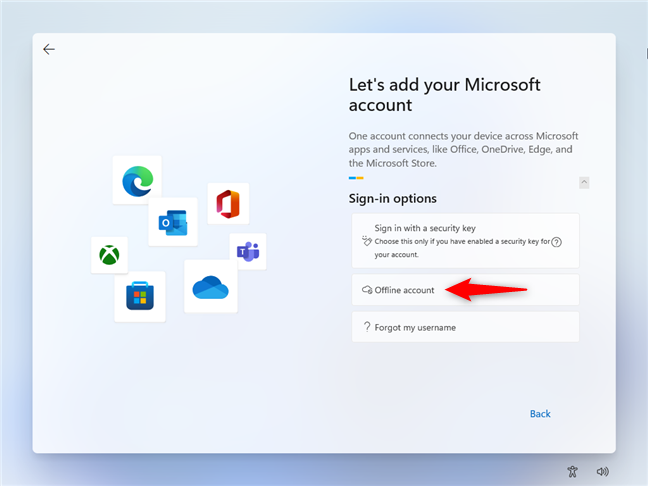
Одаберите(Choose Offline) налог ван мреже ако не желите Мицрософт(Microsoft) налог
Међутим, у оперативном систему Виндовс 11 Хоме недостају опције(Sign-in options) за пријављивање и не можете наставити осим ако не отворите Мицрософт(Microsoft) налог.
Како инсталирати Виндовс 11(Windows 11) са локалним налогом
Пратите наш водич о томе како да инсталирате Виндовс 11 са УСБ-а, ДВД-а или ИСО(How to install Windows 11 from USB, DVD, or ISO) -а, а када дођете до корака који од вас тражи да дате назив свом уређају, унесите га, притисните Даље(Next) , а затим обратите пажњу на наша упутства.

Након што подесите назив уређаја, зауставите се и обратите пажњу
Притисните SHIFT+F10 на тастатури да отворите командну линију(open Command Prompt) . У прозору командне линије(Command Prompt) откуцајте или копирајте и налепите(copy and paste) следећу команду:
тасккилл /F /IM ообенетворкцоннецтионфлов.еке
Притисните Ентер(Enter) да покренете команду. Ако видите поруку УСПЈЕХ(SUCCESS) , приказану на снимку екрана испод, онда је мрежна услуга коју користи Виндовс 11(Windows 11) подешавање за повезивање са Мицрософтовим серверима прекинута.

Заврши ООБЕНетворкЦоннецтионФлов.еке(Terminate OOBENetworkConnectionFlow.exe)
Пошто не може да се повеже са Мицрософт-овим серверима, Виндовс 11(Windows 11) подешавање сада тражи од вас да унесете име налога за особу која користи ваш рачунар. Овај налог је локални уместо Мицрософт(Microsoft one) налог .
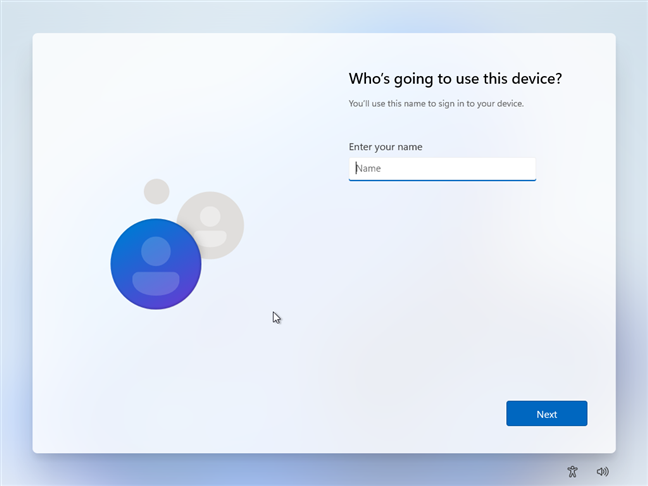
Унесите(Enter) назив за свој локални налог
Затим уносите лозинку за локални налог, постављате безбедносна питања и настављате са уобичајеним процесом персонализације за вашу инсталацију Виндовс 11.
Како користити Виндовс 11(Windows 11) без Мицрософт(Microsoft) налога?
Ако је Виндовс 11(Windows 11) ( Хоме(Home) или Про(Pro) ) већ инсталиран на вашем рачунару и персонализован помоћу Мицрософт(Microsoft) налога, можете да пређете на локални налог и избришете свој Мицрософт(Microsoft) налог, на следећи начин:
- Пријавите се са својим постојећим Мицрософт(Microsoft) налогом. Требало би да има административне дозволе.
- Креирајте локални налог користећи упутства из овог водича: 5 начина да креирате и додате новог корисника у Виндовс 11(5 ways to create and add a new user in Windows 11) .
- (New)Виндовс 11(Windows 11) иницијално поставља нове налоге као стандардне налоге без администраторских дозвола. Промените тип налога у Администратор(Administrator ) за новокреирани локални налог, користећи овај водич: Како да промените администратора на Виндовс 11(How to change the Administrator on Windows 11) .
- Персонализујте свој новододати локални налог по жељи: инсталирајте све своје апликације, конфигуришите их, поставите позадину за радну површину и тако даље.
- Након што локални налог функционише, уклоните свој Мицрософт(Microsoft) налог из оперативног система Виндовс 11(Windows 11) , користећи кораке из овог водича: Како уклонити налог из Виндовс-а(How to remove an account from Windows) .

Додајте корисника без Мицрософт(Microsoft) налога у Виндовс 11(Windows 11)
Честитам! Сада користите Виндовс 11 са локалним офлајн налогом који не шаље никакве личне податке Мицрософт(Microsoft) -у .
САВЕТ:(TIP:) Такође можете да пређете на локални налог за Виндовс 11(switch to a Windows 11 local account) са Мицрософтовог.
Да ли(Did) сте успели да пређете на локални налог у Виндовс 11(Windows 11) ?
Надам се да вам је овај водич успео да вам помогне да пређете са Мицрософт(Microsoft) налога на локални налог ван мреже са администраторским дозволама. Ако имате било каквих питања или сте наишли на проблеме на путу, не устручавајте се да коментаришете испод. Такође, ако цените овај водич, не оклевајте да га поделите на друштвеним медијима. И другима би то могло бити од помоћи.
Related posts
Како уклонити налог из Виндовс-а (7 начина) -
6 начина да се одјавите са Виндовс 11 -
6 начина да промените налог у Администратор и назад у Виндовс 10 -
Како променити Мицрософт лозинку: 2 различита начина -
Како прећи на локални налог за Виндовс 10 са Мицрософтовог
Једноставна питања: Шта је кориснички налог или корисничко име у Виндовс-у?
Како да додате дечији налог на свој Виндовс 10 рачунар
Како направити резервну копију и вратити лозинке за Виндовс трезор
Представљамо Виндовс 8.1: Како додати, креирати и променити корисничке налоге
6 начина да се пријавите на Виндовс 10 -
Како поставити безбедносна питања за локални кориснички налог у оперативном систему Виндовс 10
Како да промените име свог корисничког налога у оперативном систему Виндовс 10
7 начина да промените корисника у Виндовс 10
5 начина да креирате и додате новог корисника у Виндовс 11 -
Како да сазнате које податке Мицрософт чува о вама и како да их избришете
10 функција које чине Виндовс 8 најбезбеднијим Виндовсом до сада
Како користити Битдефендер родитељску контролу да ограничите активност вашег детета?
6 начина да додате локалног (који није Мицрософт) корисника у Виндовс 10
Како да ресетујем лозинку за свој Мицрософт налог? -
Како уклонити поуздани рачунар са оперативним системом Виндовс 8 са свог Мицрософт налога
